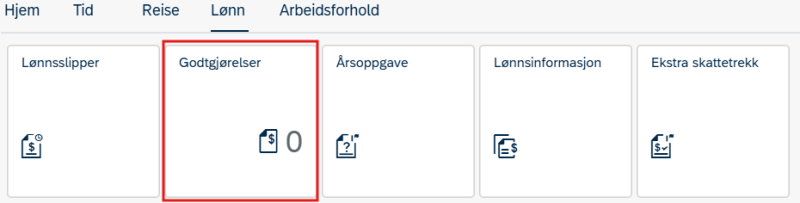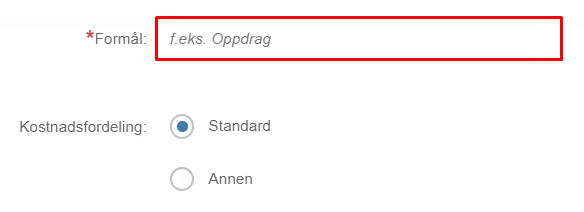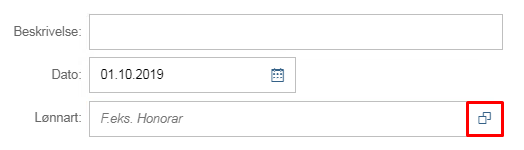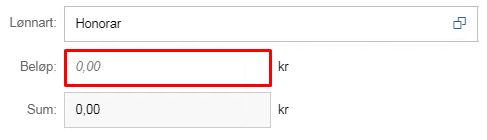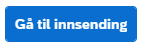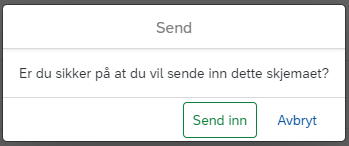Slik registrerer du godtgjørelser i selvbetjeningsportalen.
Denne veiledningen viser hvordan du registrerer godtgjørelser i selvbetjeningsportalen på nett. Du kan også registrere godtgjørelse i DFØ-app på mobilen.
Klikk på Godtgjørelser for å opprette et nytt godtgjørelsesskjema.
Du vil få opp en liste med alle skjemaene dine til venstre i bildet. Her vil statusen vise om skjemaet ditt er sendt, godkjent, utbetalt, returnert eller lagret som utkast. Det er bare utkast og returnerte skjema du har mulighet til å redigere.
Klikk på Lag ny nede til venstre for å opprette et nytt godtgjørelsesskjema.
1. Formål
I feltet Formål oppgir du hva godtgjørelsen gjelder. Dette feltet er obligatorisk.
La kostnadsfordelingen stå på Standard. Har du fått oppgitt en annen kostnadsfordeling fra din arbeidsgiver velger du Annen.
Feltene er forhåndsutfylt med kostnadsfordelingen som lønnen din normalt konteres på. Dersom utbetalingen skal konteres på for eksempel et bestemt kostnadssted eller et bestemt prosjekt, kan du endre eller legge til verdier.
Er det flere posteringer på det samme skjemaet, vil alle disse posteringene bli kontert på den samme kostnadsfordelingen. Skal de fordeles på ulik måte, må du sende egne skjema per kontering.
Klikk på Trinn 2 for å gå videre.
2. Godtgjørelser
Klikk på «Legg til godtgjørelse» for å registrere en ny godtgjørelsespost.
Fyll inn feltene Beskrivelse og Dato.
Klikk på symbolet i feltet Lønnart og velg aktuell lønnart fra listen.
Avhengig av hvilken lønnart du har valgt får du oppgitt felt som må fylles ut. Legg inn verdiene som er aktuelle for deg.
Klikk på Ok nede til høyre når feltene er utfylt.
Vil du legge til flere godtgjørelser i samme skjema klikker du på Legg til godtgjørelse. Hvis du vil gjøre endringer på en godtgjørelse du allerede har registrert, klikker du på linjen med den aktuelle posten.
Klikk på Trinn 3 når du er ferdig med registreringen.
3. Vedlegg
Klikk på Legg til vedlegg for å legge til vedlegg.
Finn det aktuelle vedlegget (bilde eller PDF-fil) som ligger på din datamaskin og klikk på Åpne.
Klikk på blyanten ute til høyre hvis du vil slette eller endre navn på vedlegget.
Klikk på Trinn 4 for å gå videre.
4. Kommentar
Her kan du legge inn eventuelle kommentarer til din arbeidsgiver.
Klikk videre på Gå til innsending.
Deretter får du en oversikt over hva du har registrert. Hvis du vil redigere noen av registreringene klikker du på Rediger, som du finner til høyre under hvert punkt.
Dersom du vil vente med å sende skjemaet til godkjenning klikker du på Lagre nede til høyre. Hvis du er ferdig med registreringen av skjemaet klikker du på Send til godkjenning.
Når skjemaet er sendt har du ikke lenger mulighet til å gjøre endringer.
Når du har valgt Send til godkjenning får du opp en meldingsboks. Klikk på Avbryt hvis du vil gjøre endringer. Hvis du klikker på Send inn sendes skjemaet til arbeidsgiver for kontroll og godkjenning.
Etter at skjemaet er blitt sendt til godkjenning blir du returnert til startbildet for Godtgjørelser. Skjemaet du har sendt inn finner du i listen til venstre med et sekvensnummer og status Sendt.
Når skjemaet er godkjent vil status endre seg til Godkjent. Godtgjørelsen blir da utbetalt ved neste lønnsutbetaling.
Redigere innsendt godtgjørelse
Det er mulig å redigere innsendte godtgjørelser før den har blitt godkjent.
Klikk på Rediger øverst til høyre i skjemaet.
Gjør endringene i skjemaet og trykk på OK.
Lagre endringene ved å trykke på Lagre. Når endringene er lagret blir skjemaet oppdatert.
Dato for lønnsutbetaling
Se datoene for lønnsutbetaling i kjøreplanen for lønn. Godtgjørelser utbetales som Bonuslønn.
Kontakt
- Kundesenter på nett
- lonn [at] dfo.no (lonn[at]dfo[dot]no)
- 40 63 40 21